Общеобразовательная школа І-ІІІ ступеней № 18 города Тореза
Урок информатики в 4 классе
по теме:
«Технология работы с графической информацией в мастере презентаций»
Подготовила: учитель информатики Гализина Светлана Александровна

Торез-2017
Тема: Технология работы с графической информацией в мастере презентаций.
Цели:сформировать навыки работы с графической информацией в мастере презентаций
Задачи:
Общеобразовательные:
Обеспечить повторение следующих информационных понятий: понятие компьютерная презентация, понятие слайда,
Закрепить умения и навыки работы в PowerPoint.
Формировать общие умения и навыки действовать по алгоритму
Развивающие:
Формировать мыслительные умения: структурировать объекты (выделять составные части объекта и располагать их в иерархическом виде), делать выводы об эффективности тех или иных приёмов работы в PowerPoint, устанавливать связь с прошлым материалом (работа с меню, окнами приложений).
Развивать творческое (продуктивное) мышление (в процессе создания презентаций), Совершенствовать мыслительные операции (находить главные связи и отношения предметов).
Воспитательные:
Воспитывать информационную культуру учащихся, внимательность, аккуратность, дисциплинированность, усидчивость
Планируемые результаты:
Предметные: умение работать с графической информацией в мастере презентаций
Личностные: учебно-познавательный интерес к новому учебному материалу и способам решения новой информационной задачи
Метапредметные: планировать свои действия в соответствии с поставленной задачей и условиями её реализации,
Формы деятельности: парная, фронтальная
Технологии: личностно-ориентированное обучение
Тип урока: комбинированный
Ход урока
І Организационный момент. (3 мин)
Психологический настрой. Упражнение «Испорченный телефон»: по рядам шепотом передается пожелание, например, творческой, интересной работы.
ІІ Актуализация знаний (5 мин)
Фронтальная беседа
- Что такое презентация?
- Где используются презентации?
- Что такое слайд?
- Назовите программу для создания презентаций? Как ее запустить?
- Как создать новый слайд?
2. Повторение правил безопасности в кабинете информатики
(Учитель читает рассказ, а дети после рассказа говорят, какие ошибки совершил Незнайка.)
| На перемене Незнайка сломя голову влетел в кабинет информатики в грязной обуви и кинул портфель на компьютерный стол. Учитель сделал ему замечание. Но Незнайка, не обращая внимания, включил электрический щит и сел работать за компьютер. | |
|
| Работа не ладилась. Незнайка решил сам отремонтировать компьютер: отсоединил какие-то провода, нажимал все кнопки подряд… Но тут что-то задымилось. Незнайка быстро схватил бутылку с водой и стал заливать пожар.
|
III Сообщение темы и цели урока (3 мин)
Разгадывание ребуса
Разгадайте ребус, попробуйте назвать тему урока, вспомните тему предыдущего урока.
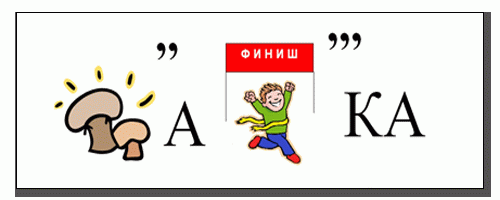
(Учитель называет тему урока, предлагает учащимся сформулировать задачи урока)
ІV Изучение нового материала (25 мин)
Объяснения учителя (сопровождается показом на экране) (8 мин)
Процесс создания презентации в Microsoft PowerPoint состоит из следующих действий:
выбора общего оформления;
добавления новых слайдов и их содержимого;
выбора разметки слайдов;
изменения при необходимости оформления слайдов;
изменения цветовой схемы;
применения различных шаблонов оформления;
создание эффектов анимации при демонстрации слайдов.
Для оформления презентации существует много разных шаблонов-образцов оформления слайдов. Чтобы оформить презентацию, выбери кнопку «Дизайн». Выбери шаблон, который тебе понравился.

- Для лучшего восприятия информации используют графические изображения.
- Приведите примеры графических объектов (фотографии, рисунки, иллюстрации, схемы, карты)
Физминутка (3 мин)
Работа над алгоритмом размещения изображения на слайде. (на каждой парте «Руководство к действию») (4 мин)
Выбери нужный слайд.
Выбери кнопку «Вставка» в левом верхнем углу окна Power Point, вставить рисунок.
В окне вставки рисунка открой папку, в которой находится изображение.
Сначала выбери изображение, потом кнопку открыть.
Комментарий учителя: Размер изображения можно изменить. Для этого выдели изображение, установи указатель на один из маркеров и перемещай мышь в нужном направлении.
Изменение места расположения на слайде происходит перетягиванием. Чтобы удалить изображение, его необходимо выделить и нажать клавишу Delete.
Работа за компьютером (10 мин)
Открой презентацию, созданную на прошлом урок.
Выбери оформление презентации
Введи на слайдах текст и вставь подобранные графические изображения. (сильные учащиеся получают дополнительное задание: форматировать изображение)
Сохрани презентацию.
IV Итог урока. (4 мин)
Прием «Незаконченное предложение
1. На уроке я работал…
2.На уроке я узнал…
3.Урок для меня показался…
4.За урок я…
5.Мое настроение…
Руководство к действию
Оформление презентации
Чтобы оформить презентацию, выбери кнопку «Дизайн». Выбери шаблон, который тебе понравился.
Алгоритмом размещения изображения на слайде.
Выбери нужный слайд.
Выбери кнопку «Вставка» в левом верхнем углу окна Power Point, вставить рисунок.
В окне вставки рисунка открой папку, в которой находится изображение.
Сначала выбери изображение, потом кнопку открыть.
Практическая работа
Открой презентацию, созданную на прошлом урок.
Выбери оформление презентации
Введи на слайдах текст и вставь подобранные графические изображения. (сильные учащиеся получают дополнительное задание: форматировать изображение)
Сохрани презентацию.
Руководство к действию
Оформление презентации
Чтобы оформить презентацию, выбери кнопку «Дизайн». Выбери шаблон, который тебе понравился.
Алгоритмом размещения изображения на слайде.
Выбери нужный слайд.
Выбери кнопку «Вставка» в левом верхнем углу окна Power Point, вставить рисунок.
В окне вставки рисунка открой папку, в которой находится изображение.
Сначала выбери изображение, потом кнопку открыть.
Практическая работа
Открой презентацию, созданную на прошлом урок.
Выбери оформление презентации
Введи на слайдах текст и вставь подобранные графические изображения. (сильные учащиеся получают дополнительное задание: форматировать изображение)
Сохрани презентацию.

 Получите свидетельство
Получите свидетельство Вход
Вход












 Урок в 4 классе "Технология работы с графической информацией в мастере презентаций." (511.81 KB)
Урок в 4 классе "Технология работы с графической информацией в мастере презентаций." (511.81 KB)
 0
0 3774
3774 485
485 Нравится
0
Нравится
0


